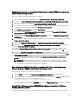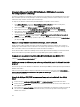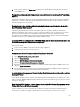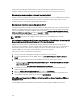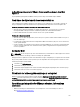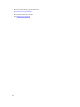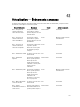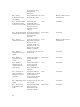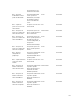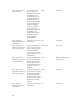Users Guide
Comment puis-je tester les paramètres d'événements en utilisant OMSA pour simuler un
défaut matériel de température ?
Pour s'assurer que les événements fonctionnent correctement :
1. Dans l'interface utilisateur de l'OMSA, naviguez vers Gestion des alertes → Événements de plateforme .
2. Cochez la case Enable Platform Event Filter Alerts (Activer les alertes du filtre d'événements de la plate-forme).
3. Faites défiler vers le bas, puis cliquez sur Apply Changes (Appliquer les modifications).
4. Pour vous assurer qu'un événement spécifique est activé, par exemple l'alerte d'avertissement de température, à
partir de l'arborescence à gauche, sélectionnez Châssis principal du système.
5. Sous Châssis principal du système, sélectionnez Températures.
6. Sélectionnez l'onglet Alert Management (Gestion des alertes), et sélectionnez Temperature Probe Warning
(Avertissement de capteur de température).
7. Sélectionnez la case Broadcast a Message (Diffuser un message) et sélectionnez Apply Changes (Appliquer les
modifications)
.
8. Pour provoquer l'événement d'avertissement de la température, à partir de l'arborescence à gauche, sélectionnez
Châssis principal du système.
9. Sélectionnez Temperatures (Températures) sous Main System Chassis (Châssis principal du système).
10. Sélectionnez le lien System Board Ambient Temp (Température ambiante de la carte système), et sélectionnez
l'option Set to Values (Définir les valeurs).
11. Configurez Maximum Warning Threshold (Seuil maximal d'avertissement) au-dessous de la valeur de lecture
actuelle affichée ; par exemple, si la valeur de lecture actuelle est égale à 27, configurez le seuil sur
25.
12. Sélectionnez Apply Changes (Appliquer les modifications), et l'événement d'avertissement de température est
généré. Pour provoquer un autre événement, restaurez les paramètres initiaux en utilisant la même option Set to
Values (Définir les valeurs)
. Les événements sont générés comme des avertissements, puis reviennent à un état
normal. Si tout fonctionne correctement, accédez à la vue vCenter Tasks & Events (Tâches et événements
vCenter), un événement d'avertissement de capteur de température devrait être affiché.
REMARQUE : Il existe un filtre pour les événements en double ; si vous essayez de déclencher le même
événement trop de fois consécutivement, vous ne recevrez qu'un seul événement. Attendez au moins 30
secondes entre les événements pour voir tous les événements.
Alors que l'agent OMSA est installé sur un système hôte Dell, je reçois un message
d'erreur disant que OMSA n'est pas intallé. Que dois-je faire ?
Pour résoudre ce problème sur un serveur de 11e génération :
1. Installez OMSA avec le composant Remote Enablement (Activation à distance) sur le système hôte.
2. Si vous utilisez la ligne de commande pour installer OMSA, assurez-vous de spécifier l'option -c. Si OMSA est déjà
installé, réinstallez-le avec l'option -c et redémarrez le service :
srvadmin-install.sh -c srvadmin-services.sh restart
Pour un hôte ESXi, vous devez installer OMSA VIB à l'aide de l'outil VMware Remote CLI, et redémarrer le système.
Le mode Verrouillage avec Support ESX/ESXI OpenManage Integration for VMware
vCenter peut-il être activé ?
Oui. Le mode de verrouillage est pris en charge dans la présente version sur les hôtes ESXi version 4.1 et ultérieure.
131